这篇Daz3D Filament动画教程解释了如何在Daz Studio中使用Filament渲染引擎创建动画,步骤简单。Daz发布了它的新PBR渲染器,名为Filament,在本文中我们将再次进行测试。在我们之前的Daz3D Filament教程中,我们讨论了它的核心特性及其工作原理。现在我们将看到它在动画方面的功能。对于想尝试这一新功能的用户,记得下载4.14版本(如果你还没有的话)。Filament在此次更新中免费提供(万岁!)。
Daz3D Filament动画的用途是什么?
这是一个很好的问题,因为许多用户报告称新渲染引擎毫无用途。尽管其中一些人认为这可以加快预览最终渲染的过程,但它对其本地着色器和某些光照条件的表现并不公正。因此,由于其限制,预览的内容所剩无几。他们在某种程度上是对的。

Filament渲染能力的简要示例 – 火焰针对Filament
实际上,Filament是一个新的选项,迄今为止仍在开发中,未来会有新功能和补丁发布(至少我们希望如此)。但它不应与Eevee或Iray进行比较,因为它们的定位不同。Filament旨在填补低性能计算机无法很好地处理Iray的空白。因此,我们可以认为Filament是Iray和纹理阴影视口的混合,具有未来潜力。
不过,在动画方面,它确实可以加快预览过程。正如我所提到的,它为场景增添了一些纹理质量,但让我们来测试构成场景的其他元素,比如运动、流动、时机、手势等。
Daz3D Filament动画教程
在这个简短的动画中,我们将使用Labrador Daz 8和一个姿势包。


我们将选择并将我们的可爱狗狗带入场景。
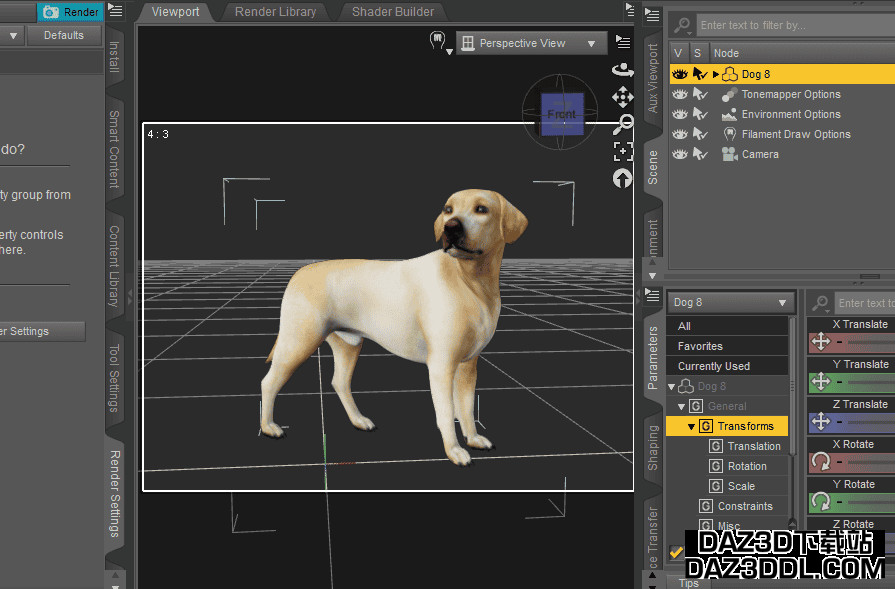
之后,我想为我的动画设置一个相机。我将使用我的透视视图,直到找到一个合适的位置。然后我去点击“创建新相机”图标,选择“复制活动视图”以匹配视口预览中的视图。
记住,当你在空间中移动时,如果选中相机,它的位置也会改变。为了更舒适地工作,每次移动场景时都切换到透视视图,以免影响相机位置。
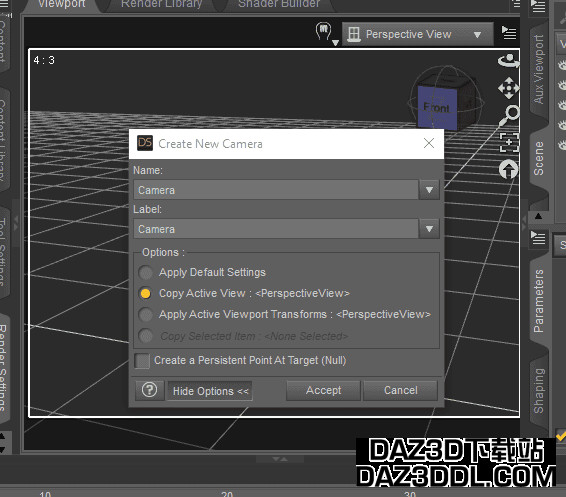
完成后,打开狗姿势包并按需应用。确保进入时间轴,选择要应用姿势的关键帧。同时,将总帧数设置为60,以便能够更流畅地工作。
所以我决定应用两个姿势。一个在开始时,另一个在接近结束时。
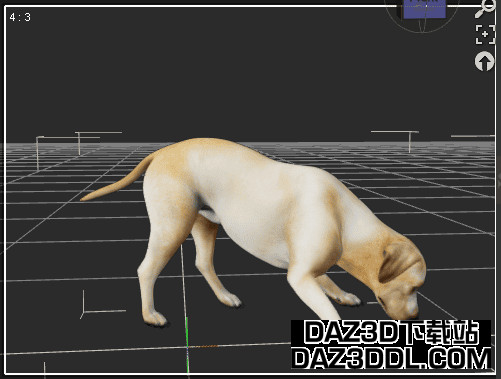
狗的起始姿势
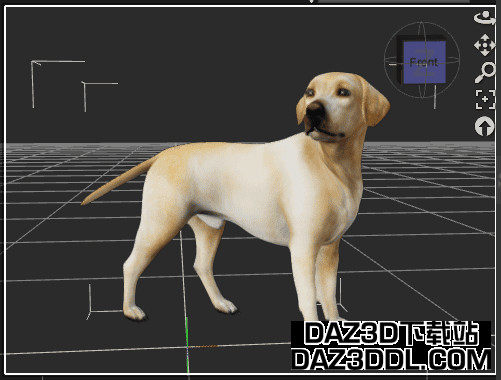
狗的结束姿势
每当你有两个不同的姿势时,Daz会在中间创建额外的帧,以实现平滑的过渡。所以不必担心需要对每一帧应用姿势。
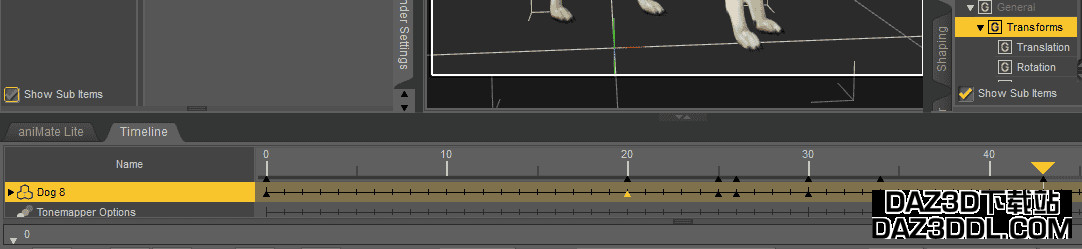
这在特别是狗的动画中非常常见,尾巴是独立移动的。即使你没有请求,Daz也会自动创建新的关键帧。如果你突然看到它们被创建,也不必担心。这不是一个bug,而是默认行为。
另一方面,记得在场景中添加Filament设置,这些设置可以在创建菜单中找到。这些设置使我们能够更改环境、色调映射效果和一定程度上的纹理图。
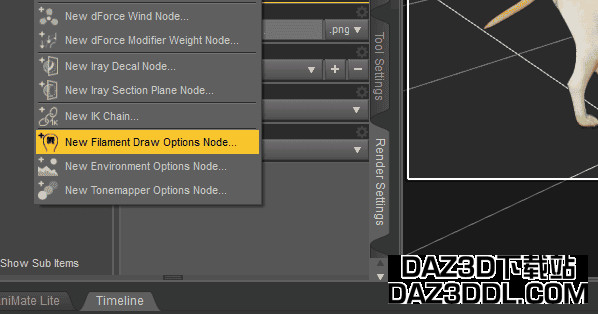
选择一个后,它将出现在场景面板中。就我个人而言,我想减少环境光的强度,仅此而已。最后,要使用Filament渲染,请转到渲染设置并选择视口作为输出选项。
下面是对比。顺便说一下,节省的时间是显著的。

Iray预览

Filament预览
并排比较:Filament vs Iray
Filament动画的常见问题和解决方案
需要牢记的一些关键点:
- Filament缺乏SSS/半透明效果。
- 你可以在视口中以低质量预览HDRI地图。
- 景深在Filament中无法使用。
- 一般来说,Filament场景中的光照值过高,因此你需要降低每个光源的亮度以及环境的强度。
- 要应用阴影,创建一个光源并进入其光参数> 阴影 > 光线追踪。
- 我强烈建议为Filament设置创建一个单独的项目。
对于皮肤:为了给皮肤增加一些额外的纹理质量,请确保使用远光灯,并在可能的情况下应用互补的光色。同时,请确保将Filament绘制节点添加到场景中并根据需要进行调整。

Filament在头发纹理方面存在一些问题,我希望在短期内能够提供解决方案。如果你遇到透明度问题,最有可能需要降低头发表面面板中的切割不透明度值。不幸的是,这种方法只是临时补丁,真正的问题需要解决。
有用的Filament产品


阴影修复 – 为Filament提供的Rigged Shadows

皮肤问题的快速修复 – SF Beautiful Skin Filament
还有更多产品正在路上!
结论
以上就是关于这篇Daz3D Filament动画教程的所有内容。总结一下,我想说Filament看起来很有前途,尽管目前并未完全功能正常,特别是在Genesis模型方面。头发纹理、皮肤着色器和其他问题使得一切变得更加复杂,因此节省的渲染时间实际上是在布置场景时所损失的。我们希望在不久的将来能够实现与网站上看到的相似质量的渲染,但至少这是一个为没有最新硬件的艺术家提供的另一选择,仍然想尝试渲染。如果你想了解更多关于动画的内容,请查看我们的Daz Studio动画教程:逐步指南文章。



评论空空如也~